Nexus 4 anul trecut a fost un dispozitiv nemaipomenitDovada LG poate face cu siguranță telefoane cu atenție. Nexus 5 din acest an nu este diferit, oferind cele mai bune specificații și cel mai svelt design pe care l-a oferit vreodată un telefon de 350 de dolari. Dar nu este doar hardware-ul unde Nexus 5 strălucește cu adevărat; noul Android 4.4 Kitkat cu care este livrat este la fel de impresionant. Am acoperit deja un rezumat al noilor funcții din Kitkat, așa că poate doriți să verificați și acest lucru. Cei care au urmărit ultima versiune de Android vor fi conștienți de noul său lansator Google Experience. Gigantul motorului de căutare a lansat o altă notă prezentând cel mai bine lansator de stocuri Android. Dacă nu puteți aștepta să vă puneți mâna pe el, vom primi câteva vești bune pentru dvs. Fișierele de lansare au fost deja încărcate pe internet și le apucați să le încercați pe propriul dispozitiv care rulează orice versiune a Jelly Bean. Urmați doar ghidul nostru complet pentru a-l pune în funcțiune.
Este demn de remarcat faptul că Google Experience Launchereste posibil să nu funcționeze pe toate telefoanele și este posibil să vă confruntați cu probleme de forță. În testarea noastră, lansatorul nu a întâmpinat nicio problemă în varianta internațională a Galaxy S4, dar kilometrajul dvs. poate varia în funcție de dispozitiv. Vă recomandăm să creați o copie de rezervă înainte de a continua.
cerinţe
- Un telefon care rulează Android 4.1, 4.2 sau 4.3 Jelly Bean
- Fișiere Google Launcher. Arhiva conține:
- PreBuiltGmsCore.apk (Google Play Services 4.0)
- Velvet.apk (Google Search)
- GoogleHome.apk (lansator)

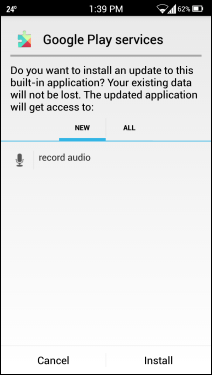
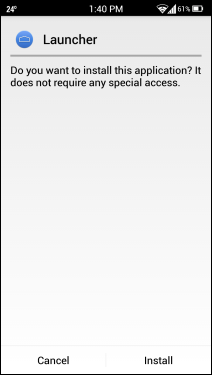
Procedură
- Din nou, pentru a fi în siguranță, vă recomandăm să creați mai întâi o copie de rezervă pentru a evita orice probleme
- În continuare, descărcați fișierul ZIP furnizat în fișierullink de mai sus și extrage conținutul său într-o locație ușor accesibilă. Puteți descărca fișierul pe computerul dvs. și le transferați pe dispozitivul dvs. sau îl puteți descărca direct pe dispozitivul dvs. Android și extrageți arhiva folosind orice aplicație de extragere a fișierelor.
- Acum, instalați toate cele trei fișiere disponibile într-un folder unul singur, apăsând pur și simplu pe ele sau încărcând-le prin ADB din computer.
- Odată terminat, pur și simplu apăsați Acasă și selectați implicit noul Lansator.
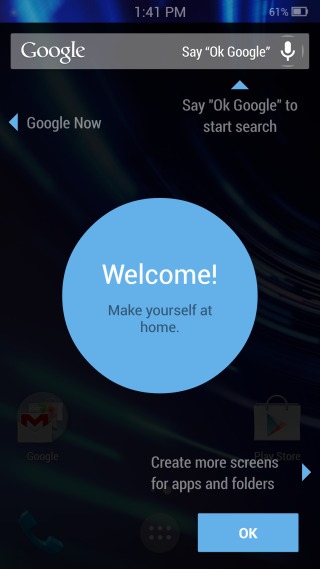
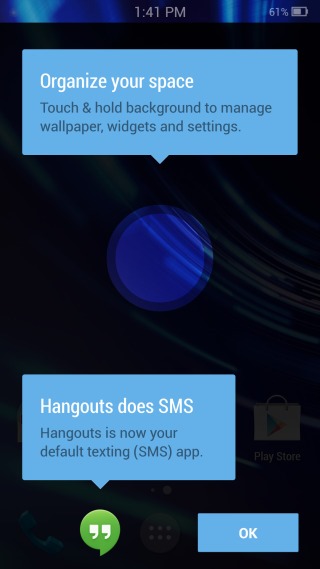
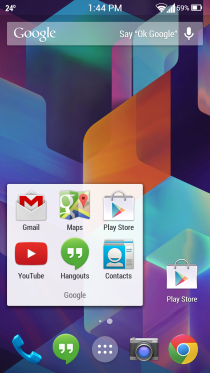
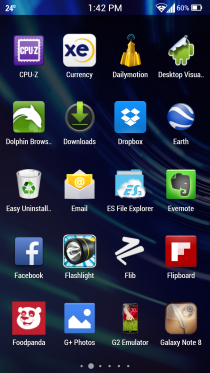
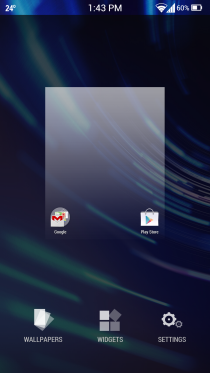
Notă: Dacă vă confruntați cu Google Search Force Închideți problema, doarapăsați lung ecranul de pornire în noul lansator, selectați Setări și apoi atingeți Voce. Selectați Limba pentru a modifica valoarea implicită. Puteți schimba în orice altă limbă și apoi din nou înapoi la propria limbă, urmând aceeași procedură.
[prin intermediul XDA-Developers]













Comentarii